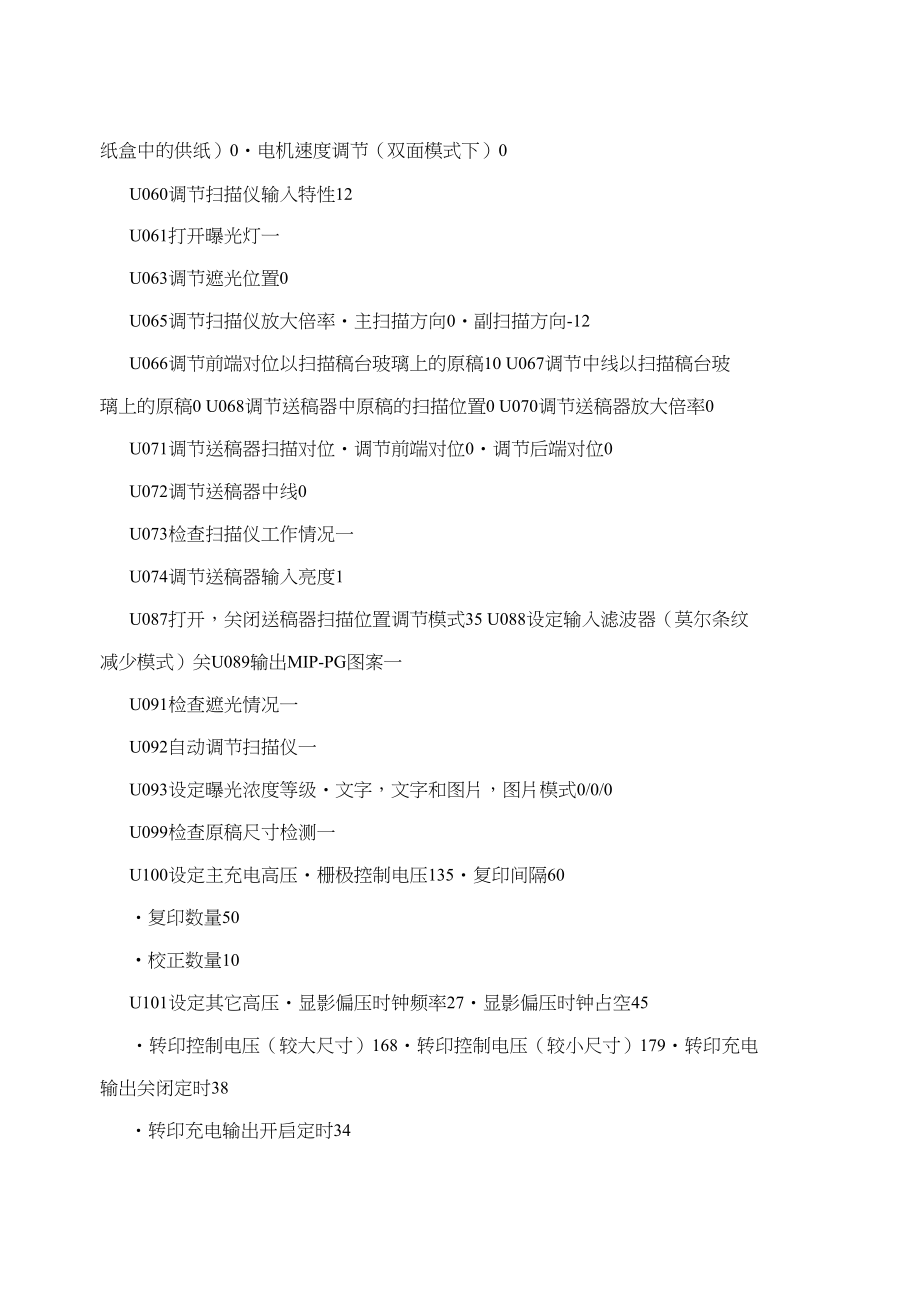win10 与win8怎么共享打印机?
1、点开桌面左下角的开始菜单,选择“打印机和传真”
2、右击某个打印机,选“共享”
3、之前会提示怎么共享,选“只共享打印机”,选共享,点“应用”。
4、可以看到,打印机变成了共享的样子,出现了用手托住的样式。
5、双击桌面上的网上邻居。点左侧的查看工作组,再双击共享打印机的那台电脑,看到共享的打印机。
6、只需要双击那台打印机,如果没有驱动的话,会提示你安装,一般点确定就可以了。之后要设为默认打印机就设为默认就行了。
win8如何查找共享打印机?
现在的打印机共享基本上都是网络共享了,打印机厂商的驱动程序也都支持一键式添加打印机的操作,只要电脑端安装驱动,就可以自动找到局域网中的可安装设备,选择后即可使用。
Win8如何共享打印机 Win8共享打印机添加教程
工具:WIN8
方法步骤:
1、打开控制面板点击“设备和打印机”。
2、在设备和打印机窗口里面,选择一台自己想要共享的打印机,接着就右键选择“打印机属性”。
3、点击进入对应的打印机属性对话框,点击“共享”选项卡。
4、在共享选项卡里将“共享这台打印机”勾选上,然后点击确定。
5、打印机共享设置完成后,其他电脑就可以通过网络访问到这台共享打印机了。
win8系统怎么连接共享打印机
首先需要将目标打印机设置为共享打印机,然后在自己的电脑上找到被共享的打印机双击就可以建立与该共享打印机的连接了。具体的连接方法如下:
1、在装有打印机的一台电脑上点击左下角的开始,选择设备和打印机进入。
2、进入到打印机列表界面,选择该打印机点击右键选择打印机属性。
3、在弹出的打印机属性界面点击共享,然后勾选共享该台打印机点击确定。
4、在需要共享的WIN8电脑上按下windows+x组合键,选择“控制面板”。
5、在弹出的控制面板界面点击设备和打印机进入。
6、在出现的打印机界面中点击上方的添加打印机按钮。
7、在出现的添加打印机界面中点击浏览按钮进入。
8、此时可以看到之前共享的那台打印机,选中该打印机点击选择按钮。
9、这时就可以阿坤电脑该WIN8电脑已经与共享的打印机建立连接并已经添加该打印机成功了。

win8怎么添加网络打印机
Win8系统添加网络打印机后,可以在局域网或者互联网上共享打印机的端口。那么Win8如何添加网络打印机呢?下面我们一起来看看win8怎么添加网络打印机,欢迎阅读。
1、按Win+X键进入控制面板;
2、在“硬件和声音”中点击“查看设备和打印机”;
3、在设备和打印机窗口中单击“添加打印机”;
4、在添加打印机窗口中,单击“停止”按钮停止搜索打印机,然后单击“我需要。的打印机不在列表中”,然后单击“下一步”按钮;
5、选择“通过手动添加本地打印机或网络打印机”,再单击“下一步”按钮;
6、选择“创建新端口”,“端口类型”选择“Local Port”,单击“下一步”按钮;
7、在端口名称里,依据网络共享的`打印机地址和名称,输入相应内容为端口号;单击确定后再单击“下一步”;
8、假如在打印机列表中不能找到你的打印机型号,可以从磁盘安装打印机驱动;
9、输入打印机名称,网络打印机安装完成。
win8系统打印机共享怎么设置
步骤一 主电脑添加打印机并设置共享
1.点击屏幕左下角的“开始”按钮,选择“设备和打印机”;
2.找到安装的打印机,右击之选择“打印机属性”;
3.切换到“共享”选项卡下,单击“更改共享选项”按钮,使之变得可选;
4.勾选“共享这台打印机”复选框,在下面的“共享名”中输入要使用的名称;
5.注意这个名称最好符合NetBios规则(不超过15个字符);
6.最后单击“确定”按钮即可;
步骤二 客户端添加共享打印机
1.客户端添加共享打印机方法都一样的。在“运行”对话框中直接输入设置了共享打印机的电脑IP按回车;
2.此时会弹出输入用户名和密码的对话框;
3.输入正确的密码后单击“确定”按钮,即可打开对方的文档和设备共享;
4.将对方的共享打印机拖动到我们电脑的“打印机和传真”文件夹中;
5.会弹出“连接到打印机”的警告对话框;
6.点击“是”按钮后搜索并安装驱动,稍等一会即添加完成。
版权声明
本文内容均来源于互联网,版权归原作者所有。
如侵犯到您的权益,请及时通知我们,我们会及时处理。